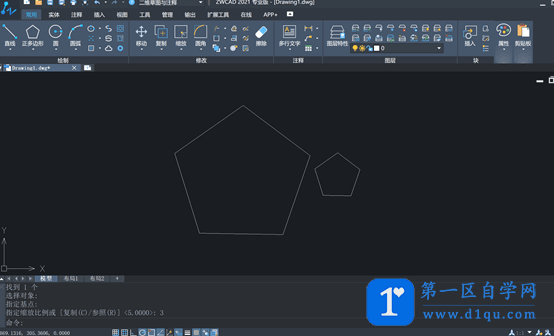- A+
所属分类:CAD安装使用教程
我们在CAD中可以通过滑动鼠标滚轮对界面进行缩放,那CAD如何进行图形的缩放呢?可以直接运用SCALE命令,它会以一定比例对选取对象进行放大或缩小。
我们以下图的正五边形的放大为例看看具体的操作步骤吧。
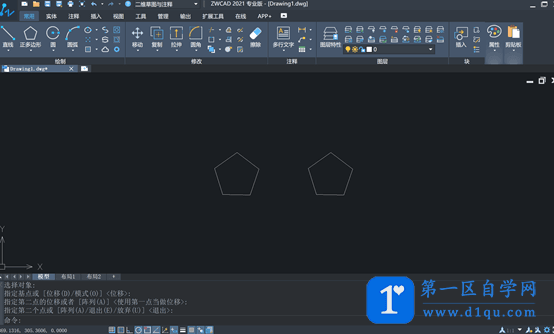
1,如果想放大的同时保留源对象,我们用命令COPY复制一个副本即可
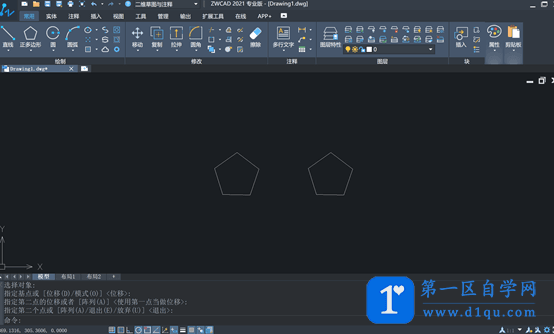
2,点击菜单栏“常用” »“修改” »“缩放”。或者直接在命令栏输入命令SCALE。
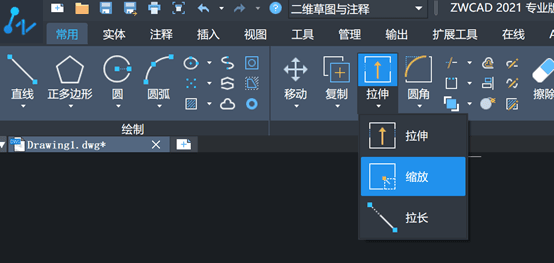
3,此时命令栏提示“选择对象“,我们鼠标点击左边这个我们要放大的正五边形,然后按回车键到下一步。
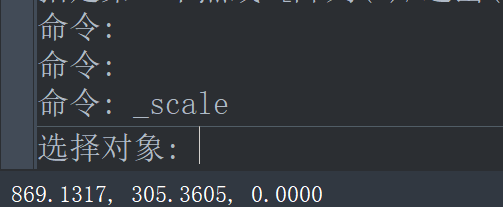
4,此时命令栏会提示“指定基点“,即指定一个点,作为缩放的中心点。选取的对象将随着光标的移动幅度的大小放大或缩小。
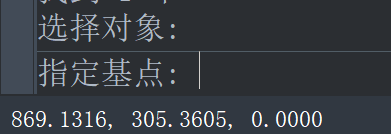
5,我们这里指定正五边形的中心为基点,因此需要用鼠标点击一下正五边形的中心,然后出现以下提示。我们可以以指定的比例值放大或缩小选取对象。当输入的比例值大于 1 时,则放大对象,若为 0 和 1 之间的小数,则缩小对象。

6,比如这里我们输入3,然后按回车键,我们选择的正五边形就放大了。